Un excelente servicio al cliente es uno de los objetivos importantes para las organizaciones que buscan un tremendo nivel de lealtad y compromiso del cliente. Para varios otros distribuidores y, una devolución de ventas puede ser un componente convencional de su política de atención al cliente, lo que afecta directamente la comprensión del cliente sobre el nivel de servicio que usted brinda.
Con Dynamics 365 Business Central, puede realizar un seguimiento de todos los detalles y artículos y también devolverlos o elegir un reembolso. Ahora, cuando el proceso de devolución o reembolso comienza con Ventas Dynamics 365, los datos se mueven automáticamente al módulo de finanzas, enlazándose con el flujo de trabajo de la cadena de suministro para obtener devoluciones. Hemos probado algunas opciones de reembolso en Dynamics 365 Business Central. Aquí, en este artículo, describiremos inicialmente una posible situación en la que se requiere un reembolso y nos referiremos a un registro de cuenta, luego explicaremos cómo pasar por el proceso de reembolso en Dynamics 365 Business Central.
Un proceso simple para garantizar una transición fluida y clientes satisfechos
Debe comenzar anulando la aplicación del pago, simplemente abra la tarjeta del cliente para uno de los clientes interesados y elija "Entradas del libro mayor”Ubicado debajo de la pestaña Navegar:
1) Encuentra el "Pago"Y luego haga clic en"Anular la aplicación de entradas”En la pestaña Acciones.
2) Elija la fila con el "Tipo de documento inicial"De pago y haga clic en"Desaplicar" bajo la Inicio pestaña. Haga clic en "Sí”Para aprobar la anulación del pago.
3) El sistema mostrará el siguiente mensaje cuando el pago no se aplique: "Las entradas se anularon correctamente".
4) Generar reembolso
También, lea: Integración de PowerApps con Microsoft Dynamics 365 Business Central Online
Pasos para iniciar el reembolso en Business Central
A veces, los pagos automáticos no siempre se automatizan como usted desea. Estamos agradecidos de que Dinámica 365 Business Central es más indulgente al corregir una transacción que tiene aplicado un pago automático, simplemente elimine el pago de la factura y genere un reembolso en Dynamic 365 Business Central.
Reembolso del cliente - Cuando recibimos un pago doble y necesitamos reembolsar el monto adicional al cliente, podemos utilizar los siguientes pasos especificados para crear un reembolso:
Paso 1) Verifique las entradas de los clientes
Debe verificar las entradas del libro mayor de clientes, donde puede identificar los pagos duplicados. Cuando realiza un reembolso en efectivo u obtiene un recibo en efectivo de un cliente, debe elegir si solicitar el pago o el reembolso a las entradas de crédito o cerrar uno o más débitos abiertos. Puedes mencionar la cantidad que quieres aplicar. Por ejemplo, aplicar pagos parciales a las entradas del libro mayor de consumidores. Si está a punto de cerrar las entradas del libro mayor de clientes, indica que la información como los extractos de cuenta, las estadísticas de los clientes y otros cargos financieros son correctos y precisos.
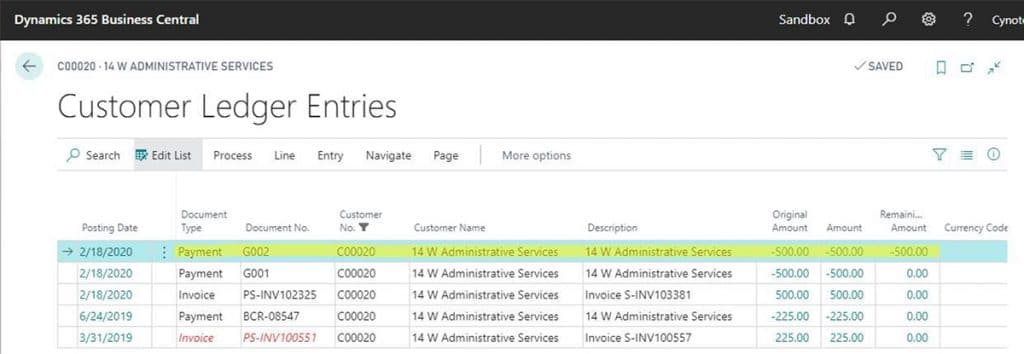
Paso 2) Cree asientos de diario, abra el diario de pagos y complete los campos obligatorios para completar el proceso de reembolso.
El diario de recibos de efectivo es una especie de diario común; por lo tanto, puede utilizarlo para registrar transacciones en el banco, el cliente, el libro mayor, el proveedor y las cuentas de activos fijos. cuando contabiliza el pago, puede aplicar el pago a una o más entradas de débito, o puede aplicar adicionalmente desde las entradas contabilizadas.
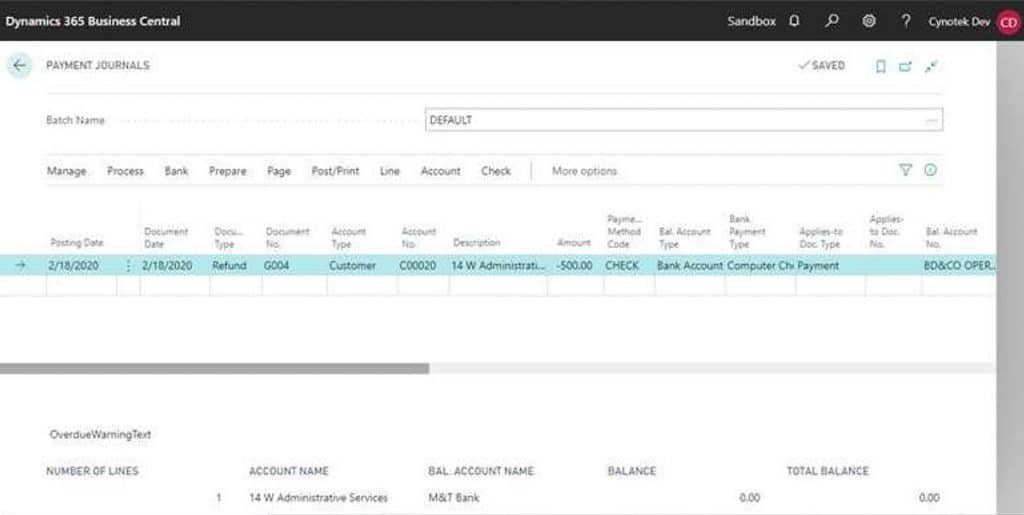
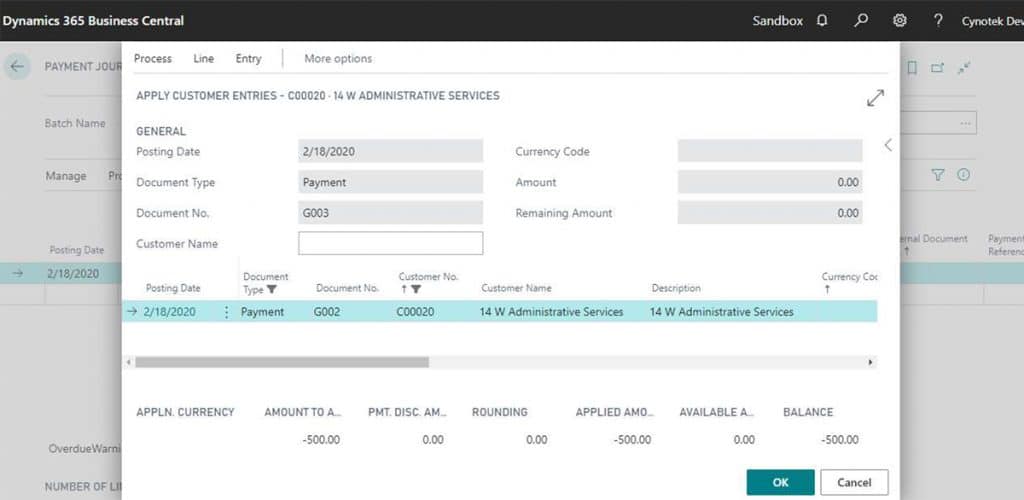
Debe completar los siguientes campos para completar el proceso de reembolso:
i) Tipo de documento: reembolso
ii) Tipo de cuenta: cliente
iii) No de cuenta - seleccionar cliente
iv) Método de pago: cheque
v) Bal. tipo de cuenta: banco
Vi) Tipo de pago bancario: cheque informático
Vii) Se aplica al doc. No- Haga clic en los puntos. Seleccione pago el ok.
Paso 3) Imprimir cheque: Cheque-> imprimir cheque. Luego imprime.
Imprima el cheque, de modo que el campo del número de documento se llene con el número de cheque correspondiente (que se muestra a continuación). Se imprime el cheque. Después de imprimir el cheque, contabilice los asientos del libro mayor.
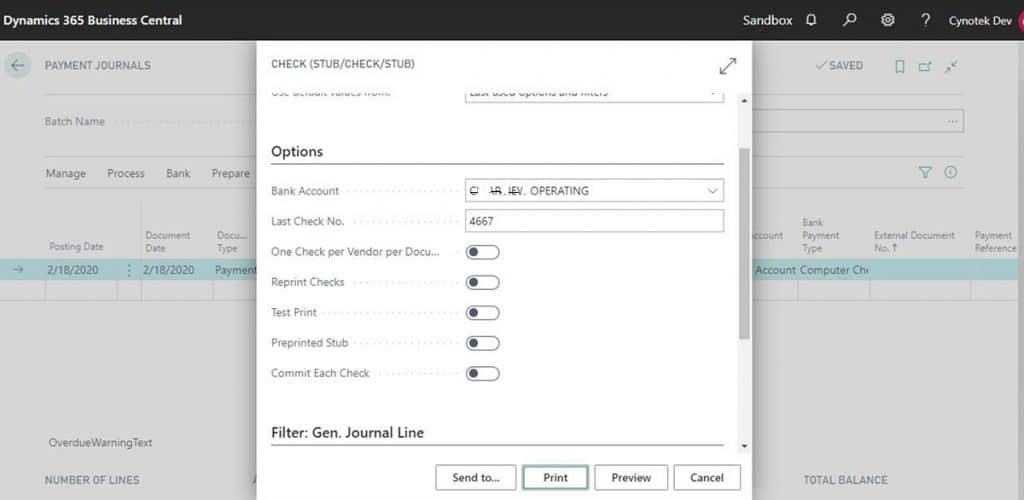
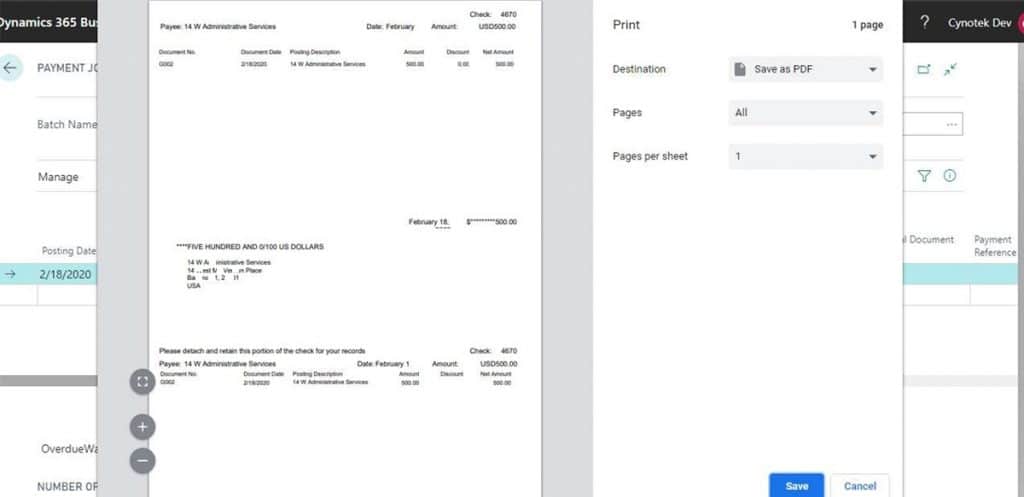
Su impresora debe estar configurada con precisión con los formularios de cheque, y debe establecer qué diseño de cheque aplicar, y puede imprimir hasta 10 facturas en una página para un talón de cheque.
Paso 4) Verifique nuevamente las entradas del libro mayor de clientes
Si inicialmente echamos un vistazo a la página "Entradas del libro mayor de clientes", podemos observar que muestra todos los diferentes documentos que hemos contabilizado contra nuestros clientes. Al utilizar esta página, podemos ver instantáneamente pagos, facturas pendientes y mucho más.
Ahora, este es el paso final. Debe abrir la entrada del libro mayor del cliente y luego verificar la entrada para asegurarse del estado de la entrada. Se convertirá en 0.00 después de una entrada exitosa.
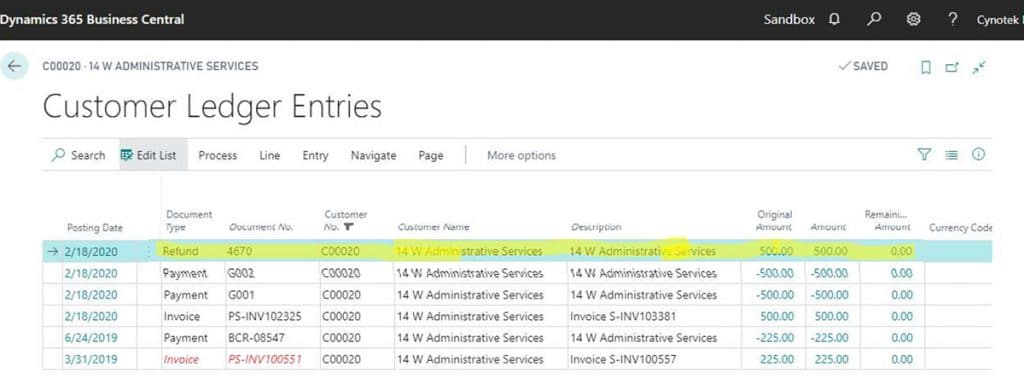
También, lea: Integración de Business Central con QuickBooks y el módulo de ventas D365
Conclusión
Con Dynamics 365 Business Central, puede proporcionar a sus proveedores y clientes el soporte y el servicio que exigen y esperan. Le gustará la funcionalidad en Dynamics 365 Business Central, no importa cuál sea su política de administración de devoluciones, Dynamics 365 presenta la funcionalidad para procesar de manera eficiente devoluciones, reemplazos y reembolsos. Puede analizar y realizar el proceso definido anteriormente cuando sea necesario, es un proceso espontáneo y no exige tantos pasos diferentes.
Gracias por leer, ¡todo lo mejor!
Ahora realice transacciones extremadamente personalizables de una manera muy fácil, clasifique sus facturas u órdenes de compra rápidamente y ahorre horas de su tiempo. Afortunadamente, Dynamics 365 Business Central proporciona la flexibilidad para administrar las devoluciones, es intuitivo con una funcionalidad simple y no necesita muchos pasos diferentes para ejecutar una transacción.
Para cualquier soporte técnico o para ayudarlo con un Dinámica 365 Business Central o para su implementación sin problemas, no dude en contactarnos.

Servicios de consultoría de Salesforce
Si es nuevo en la automatización y está confundido acerca de Workflow o Process Builder. No se preocupe, lo tenemos todo cubierto. Hable con nuestros expertos y aclare todos los pensamientos nublados sobre la automatización.

